Ejemplos y modelos de arquitectura de la información
El diseño de navegación define la forma visual de buscar componentes (menús, vínculos, sitios y páginas). El diseño de navegación tiene como objetivo ayudar a los usuarios a comprender cómo interactuar con sitios y portales de SharePoint y qué tipos de información están disponibles. Las opciones de implementación de navegación varían dependiendo del marco de sus sitios e intranet.
En este artículo:
- Obtenga información sobre los elementos de arquitectura de información
- Explore los modelos y escenarios comunes de la arquitectura de la información
- Use los modelos y escenarios como punto de partida para el diseño de navegación
Elementos de modelación de arquitectura de información
Los elementos de la arquitectura de información son componentes secundarios del diseño de navegación que complementan los bloques de creación. Los siguientes componentes deben tenerse en cuenta al seleccionar, planear e implementar el diseño de navegación para la navegación global, central o local.
- Jerarquía de sitios: utilice sitios centrales y diseños visuales para establecer la jerarquía visual
- Seguridad : privilegios de gobernanza, administración y edición de datos
- Taxonomía: administración de registros, requisitos de cumplimiento
Modelos comunes para el diseño de navegación
La forma de organizar los sitios y el contenido depende de la composición de la organización y de las necesidades y objetivos de los usuarios. Por ejemplo, si su objetivo es habilitar a los trabajadores de primera línea con documentos y sitios específicos, puede decidir optimizar la navegación para un dispositivo móvil. Otro ejemplo, si su objetivo es crear un espacio de colaboración para el equipo, puede decidir diseñar el sitio de grupo de SharePoint para alinearse con Microsoft Teams.
Métodos comunes para organizar el diseño de navegación:
Por departamento

Ventajas: la mayoría de los usuarios ya tienen un modelo mental bien establecido para la navegación desglosado por departamento. Este modelo escala numerosos tamaños y tipos de organizaciones, y es un método común para organizar y planear sitios centrales.
Consideraciones de gobierno: para las grandes empresas, especialmente con oficinas internacionales, puede resultar complicado asegurarse de que las personas adecuadas tengan acceso al contenido adecuado por motivos de seguridad y cumplimiento. Considere la posibilidad de usar elementos de personalización como barreras de información e identificación de audiencias para ayudar a mostrar el contenido a audiencias específicas.
Consideraciones de mantenimiento : a medida que la empresa crece y los departamentos y el equipo se mueven, debe actualizar la navegación global, central y local para reflejar los cambios de la organización.
Por ubicación geográfica

Ventajas: la organización por ubicación geográfica es una forma eficaz de reunir a personas de disciplinas similares para colaborar y construir una comunidad. Para organizaciones de gran tamaño y organizaciones internacionales, la ubicación puede ser un factor importante para la toma de decisiones de los usuarios. La organización por región puede ser importante cuando determinados temas tengan distintas leyes y mandatos en función de la región. Por ejemplo, sitios de administración de crisis o directrices para recursos humanos.
Consideraciones de gobernanza: muchos detalles de gobernanza pueden variar según la región, por ejemplo, las directivas de creación de sitios, la retención de datos y las directivas de almacenamiento de datos. Más información sobre la experiencia de usuario multigeográfica y la configuración multigeográfica.
Consideraciones de mantenimiento : cuando la organización mueve ubicaciones, es necesario actualizar la navegación para reflejar esos cambios. Hay otras consideraciones multigeográficas que planear al habilitar globalmente SharePoint, grupos de Microsoft 365 y otras aplicaciones de Microsoft 365. La opción multigeográfica permite a las empresas globales controlar el país o la región donde se almacenan y administran los recursos compartidos como los sitios de equipos de SharePoint, el contenido de los Grupos de Office 365 (sitios de SharePoint asociados y buzones de correo compartidos).
Por tarea o escenario

Ventajas: la organización por escenarios, en la navegación ayuda a los usuarios a obtener información sobre un concepto general, como las páginas "sobre nosotros". La organización por tareas comunes y de uso frecuente es útil de la misma manera, por ejemplo, para tareas como "obtener un reembolso" o "elegir un plan de atención médica".
Consideraciones de gobierno: este estilo de navegación podría atraer a una audiencia amplia dependiendo del resto de su diseño de navegación. Los sitios de gran volumen deben tener especial cuidado para garantizar que el rendimiento de la página se gestione optimizando el tamaño de las imágenes y otros detalles. Considere la posibilidad de usar tácticas como crear sitios centrales para organizar las tareas según las necesidades de cada departamento, con lo que será más fácil administrar la organización y el acceso a la página.
Consideraciones de mantenimiento : cuando la información de la organización (liderazgo, ubicaciones, etc.) queda obsoleta, es necesario actualizar la navegación.
Por cartera

Ventajas: a veces, el contenido se organiza mejor por tipo o cartera para mostrar contenido en agrupaciones naturales o para audiencias específicas. La organización de su navegación por cartera ofrece flexibilidad a medida que su negocio se amplía y crece.
Consideraciones de gobierno: para las grandes empresas, especialmente con oficinas internacionales, puede resultar complicado asegurarse de que las personas adecuadas tengan acceso al contenido adecuado por motivos de seguridad y cumplimiento. Considere la posibilidad de usar elementos de personalización como barreras de información e identificación de audiencias para ayudar a mostrar el contenido a audiencias específicas.
Consideraciones de mantenimiento: a medida que crecen la empresa y las carteras de proyectos, la navegación necesita reflejar los cambios organizacionales.
Escenarios
Escenario 1: Pasar a la navegación moderna desde la navegación clásica
Navegación moderna
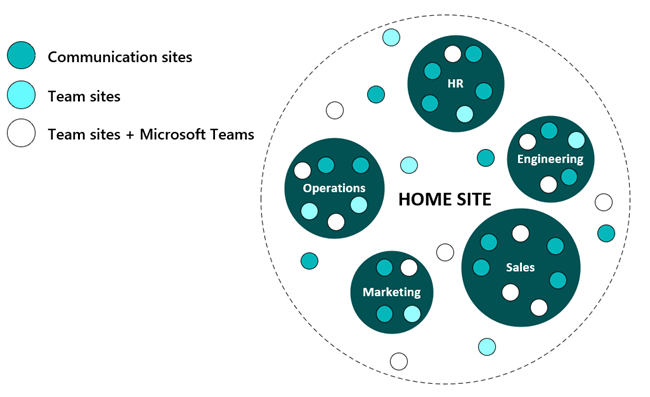
Navegación clásica
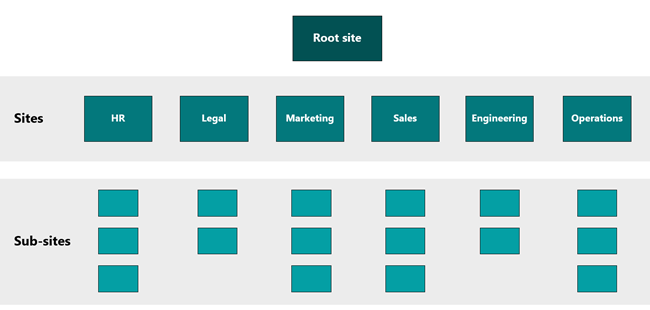
Su intranet es un componente en constante evolución de su negocio que necesitará crecer y escalar junto a su organización. La navegación por intranet moderna difiere de la navegación clásica en el sentido de que es "plana": en la experiencia moderna de SharePoint, no se recomiendan los subsitios. En el nuevo mundo "plano" de SharePoint moderno, planee crear un sitio para cada tema o unidad de trabajo específicos. La arquitectura de SharePoint clásica normalmente está integrada con un sistema jerárquico de colecciones de sitios y subsitios, navegación heredada, permisos y diseños de sitio. Una vez creada, esta estructura puede ser inflexible y difícil de mantener.
Céntrese en incorporar primero los cambios modernos que tienen el mayor impacto en su negocio. Planee y programe cuándo se incorporan los cambios y cómo realizar un seguimiento del progreso. Utilice el análisis del sitio para comprender el comportamiento del usuario y recopilar información de los usuarios durante el proceso. Como empezar
Pasarse a la navegación moderna desde la navegación clásica de SharePoint es un proceso que depende del tamaño de su organización y de la complejidad de la configuración del espacio empresarial. A continuación se muestran las instrucciones generales y las herramientas que puede usar para empezar:
- Defina nuevos objetivos empresariales de la intranet y elija escenarios piloto
- Organizar y encontrar métodos para probar posibles diseños
- Realice un inventario de los sitios y subsitios actuales
- Comience a planear sitios centrales y su sitio de inicio agrupando contenido y tareas de alta prioridad
- Publique sitios centrales y sitios asociados en fases
- Revise periódicamente los análisis del sitio central y del sitio para supervisar el tráfico de la página y el contenido popular
- Realice cambios en la navegación en función de los resultados de análisis y pruebas de usuarios
Escenario 2: Considere la configuración de navegación del sitio central moderno
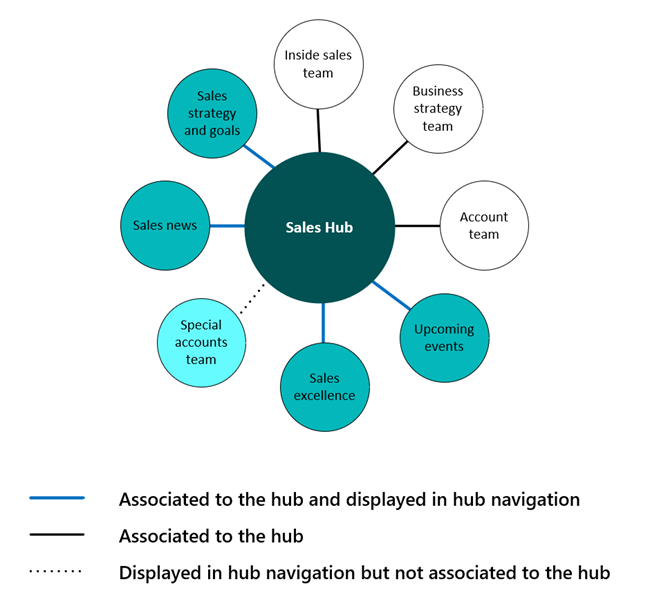
Estas son consideraciones especiales para planear la navegación del sitio central. Un sitio puede estar:
- En el sitio central de navegación y estar asociado al sitio central
- Asociado a un sitio central y no estar en el sitio central de navegación
- En el sitio central de navegación y no estar asociado al sitio central
Ejemplo 1 : el sitio está en la navegación del centro y está asociado al centro.
Mostrar los sitios asociados al centro permite a los espectadores descubrir los sitios dentro de la familia del centro y navegar fácilmente entre y a través de los "miembros de la familia". La adición de un sitio asociado a la navegación del centro muestra el marco organizativo para la colección de sitios en la navegación del centro. Todos los sitios del centro comparten un tema común y la navegación ayuda a establecer la identidad de la familia del centro tanto visualmente como a través de la interacción del espectador. Los vínculos del centro pueden ir a sitios o páginas de contenido o a una combinación de ambos, pero use las prácticas descritas para el etiquetado de vínculos para asegurarse de que proporciona experiencias claras y coherentes.
Cuando elija mostrar todos los sitios asociados (y los centros asociados) en la navegación del centro, piense si todas las personas que tienen acceso al centro también tendrán acceso a cada uno de los sitios asociados al centro. Por ejemplo, si agrega vínculos a sitios privados en la navegación, aumentará su "capacidad de detección", lo que puede ser una buena cosa, si los propietarios del sitio para esos sitios privados están preparados para obtener solicitudes de acceso. Sin embargo, es posible que no quiera mostrar sitios restringidos en la navegación si el propietario del sitio no desea que se detecte el sitio o el contenido.
Para asegurarse de que los enlaces de navegación de su sitio central cumplan sus promesas, considere las siguientes opciones:
En el caso de los vínculos que no deben ser reconocibles para todos los espectadores, apunte al vínculo para que solo aparezca para las audiencias que tienen acceso al contenido.
Para los enlaces "detectables" pero restringidos, considere la posibilidad de agregar la palabra restringido, o solicitar acceso, o privado a la etiqueta. Tenga una conversación con esos propietarios de sitios para asegurarse de que están preparados para solicitudes de acceso potencialmente más frecuentes. Además, podría considerar agregar el emoji "candado" a sus sitios privados o restringidos.
Ejemplo 2 : el sitio está asociado al centro y no se muestra en la navegación del centro.
Si el caso de uso de su central es principalmente acerca del uso compartido de un tema común o para implementar el contenido para usuarios que sean miembros de sitios privados, le recomendamos asociar un sitio a una central, pero que no presente el sitio en la navegación central compartida. Una razón por la que esto podría estar bien es que los miembros de los sitios privados ya conocen los sitios y no necesitan el central con vínculos al sitio. Sin embargo, estos mismos miembros del sitio encontrarían útil ver las noticias y actividades que se han subido desde sus sitios privados en el sitio central (a través de las partes web de Contenido resaltado y Noticias).
Otra razón para no mostrar los sitios asociados es que los propietarios de uno o más sitios privados no quieren que los sitios se detecten en la navegación del centro o no están preparados para administrar solicitudes de acceso inesperadas.
Ejemplo 3: el sitio se agrega a la navegación del centro, pero no está asociado al centro.
Una de las características de navegación central interesantes es que le permite planear una experiencia de navegación compartida para todos los sitios asociados al central, incluidos los vínculos a sitios de uso frecuente que no forman parte del central.
Si un sitio está asociado a un centro de conectividad, se refleja en la navegación del centro. Es posible que no quiera que todos los sitios relacionados con la "familia" del centro estén asociados al centro. Por ejemplo, considere un escenario al colaborar con asociados externos en un sitio de equipo. Es posible que no desee asociar sitios externos a su centro porque no desea mostrar la navegación compartida del centro a los socios externos. Pero, puede que quiera agregar enlaces a los sitios externos a la navegación del centro para facilitar a los espectadores internos el descubrimiento de estos sitios externos relacionados.
Esto presenta una forma conveniente de mostrar los enlaces a todos los sitios externos gestionados por el grupo empresarial sin tener que preocuparse por exponer los enlaces de navegación a los espectadores externos. Cuando los visores internos navegan a los sitios externos, ya no verán el contexto y el tema del centro, pero este es el resultado deseado.
Un sitio sólo puede estar asociado a un centro. Pero puede aumentar la detección agregando vínculos de navegación a otros centros o a otros sitios en la navegación central.
Siguiente: aprenda cómo comenzar a planear e implementar el diseño de navegación de SharePoint